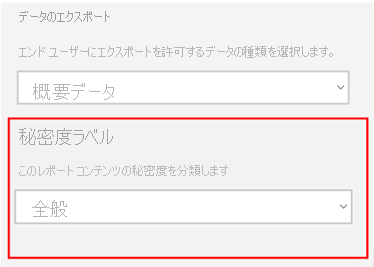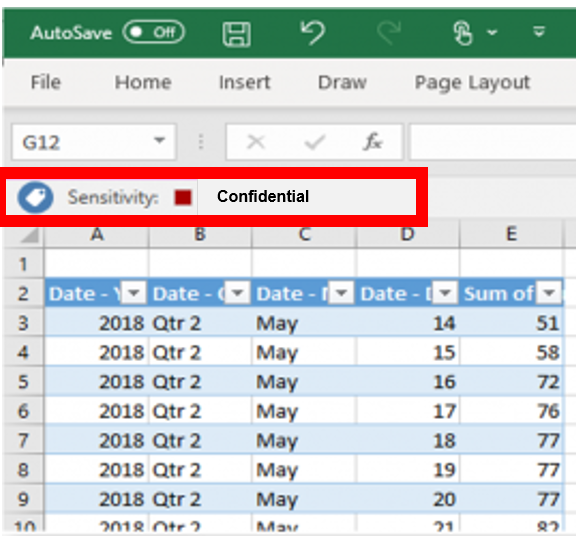データ保護を構成する
企業の成長に伴い、データも増加します。 多くの場合、この機微なデータを確実にセキュリティで保護するために厳格な要件と規制を適用する必要があります。 Power BI によって、このタスクを実行するのに役立ついくつかの異なる方法が提供されます。
Microsoft 秘密度ラベルを使用し、Microsoft 365 でファイルの分類と保護に使用されるものと同じ分類法を使用してダッシュボード、レポート、セマンティック モデル、およびデータフローのラベル付けを行います。
データをエクスポートするときの暗号化や透かしなどの保護手段をさらに追加します。
Microsoft Cloud App Security を使用して、Power BI のアクティビティを監視および調査します。
モジュールのシナリオを続けます。Tailwind Traders ワークスペースに追加されるレポートとダッシュボードがますます増えるにつれ、営業チームは心配するようになりました。これは、このチームがデータをセキュリティで保護する緊急度を認識しているためです。 チームは、新しいユーザーがアクセス許可なしにデータをエクスポートする可能性について心配しています。 営業チームはレポートやダッシュボードのロールバックを望んでいません。そのため、あなたは、Power BI の内外のデータ アクセスを保護する包括的なセキュリティ対策を実装するよう求められました。 このタスクは、Power BI でデータ保護ラベルを構成することによって行うことができます。
開始する前に、こちらを参照し、確実に適切なライセンスがあることを確かめてください。
秘密度ラベル
秘密度ラベルは、エクスポートできるデータを指定します。 これらのラベルは Power BI の外部で構成され、Power BI を使用してレポートやダッシュボードですばやく使用できます。 これらのラベルを使用すると、Power BI の外部でもコンテンツを定義および保護できます。セマンティック モデル、データフロー、レポート、およびダッシュボードはこのメカニズムを使用でき、例外が定義されていない限り、企業内のすべてのユーザーがこの機能を使用できます。
ラベルを追加する機能を確認した後、任意のワークスペースに移動し、セキュリティで保護するオブジェクトを選択します。 この例では、ワークスペースに移動し、省略記号 (...) の下にある [設定] を選択して、売上データに秘密度ラベルを追加します。
この選択により、データに秘密度ラベルを割り当てることができるウィンドウが表示されます。 この例では、次のラベルは外部で構成されているため、ここでデータに適用できます: なし、個人用、一般、社外秘、極秘。 Microsoft 365 Security Center に移動して、独自のラベルを定義することもできます。
たとえば、社外秘ラベルを売上データ レポートに割り当てる場合は、次の図に示すように、[設定] ペインでこのラベルを変更すると、レポートにラベルとして表示されます。
この要因は、データをエクスポートするときに非常に重要です。 Microsoft Excel、Microsoft PowerPoint、および PDF ファイルにエクスポートされるデータには、秘密度ラベルが適用されます。 たとえば、売上データから Excel ファイルにデータをエクスポートする必要があり、あなたは許可されているユーザーである場合は、Excel にエクスポートすると、次の Excel ビューが表示されます。
しかし、アクセス許可を確立しなかった場合は、データを表示するためのアクセスが拒否されます。 この確認により、確実に適切なユーザーのみがデータを表示できるようになります。これは、データを確実にセキュリティで保護するのに役立ちます。
詳細については、Power BI でのデータの秘密度ラベルの適用に関するページを参照してください。
![売上ダッシュボードの [設定] 機能のスクリーンショット。](media/06-exporting-excel-4-ssm.png)